by Sophia Feb 21,2025
このガイドでは、ファイルにリモートアクセスするためにスチームデッキでSSHを有効にして使用する方法について説明します。 Steam Deckのデスクトップモードは、ゲーム以上のものを可能にし、SSHはリモートでファイルを管理する安全な方法を提供します。
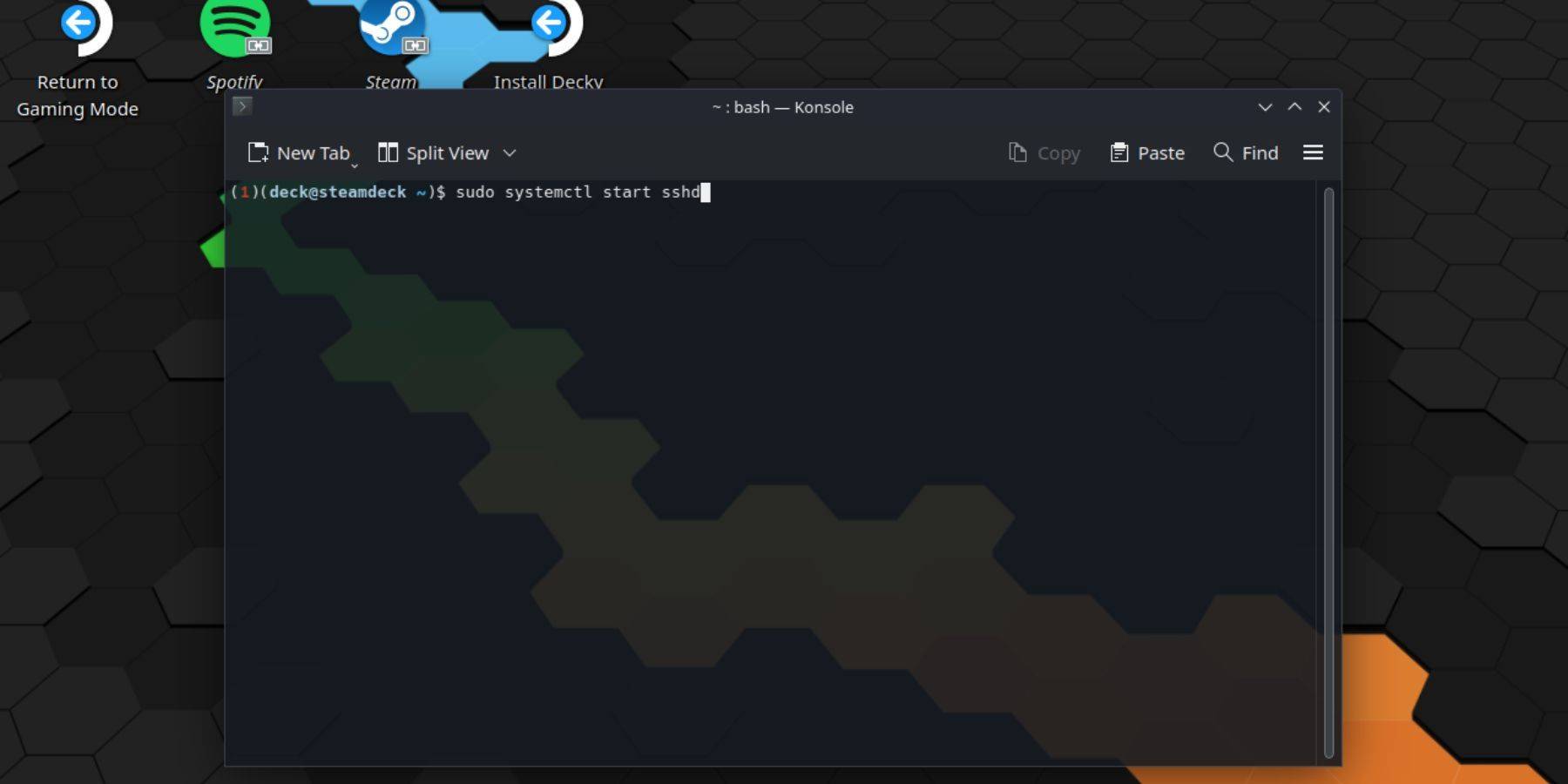 は、これらの手順に従ってSSHを有効にします。
は、これらの手順に従ってSSHを有効にします。
1。スチームデッキのパワー。
2。スチームボタンを押します。
3. [設定]> [システム]> [システム設定]> [開発者モードを有効にする]に移動します。
4.スチームボタンを押します。
5. [電源]> [デスクトップモードに切り替え]を選択します。
6.スタートメニューからコンソールを開きます。
7.コマンドを使用してパスワードを設定しています(まだ持っていない場合) passwd。
8. sshを使用してsshを有効にします: sudo systemctl start sshd。
9.再起動後にSSHが起動することを確認するには、次のことを使用します: sudo systemctl enable sshd。
10.サードパーティのSSHクライアントを使用して、スチームデッキにリモートでアクセスできるようになりました。
重要: OSの腐敗を防ぐためにシステムファイルの変更または削除を避けます。
SSHを無効にするには:
sudo systemctl disable sshdを使用して、sshが再起動時に自動的に起動しないようにします。すぐにsshを停止するには、 sudo systemctl stop sshdを使用します。 SSHを有効にした後、Warpinatorのようなサードパーティアプリケーションを使用して、簡単なファイル転送を行います。 SteamデッキとPCの両方にWarpinatorをインストールし、両方のデバイスで同時に起動して、単純なドラッグアンドドロップファイル転送を行います。
SSHを有効にした後、Warpinatorのようなサードパーティアプリケーションを使用して、簡単なファイル転送を行います。 SteamデッキとPCの両方にWarpinatorをインストールし、両方のデバイスで同時に起動して、単純なドラッグアンドドロップファイル転送を行います。
または、Linux PCを使用している場合は、ファイルマネージャーを介して直接接続できます。アドレスバーに sftp://deck@steamdeckを入力し、以前に設定したパスワードを提供します。

モバイル レジェンド: 2025 年 1 月の引き換えコードがリリースされました
ポケモンTCGポケット:麻痺、説明(および「麻痺」能力を持つすべてのカード)
Android のアクション-ディフェンス
残忍なハック アンド スラッシュ プラットフォーマー Blasphemous がモバイルに登場、事前登録が開始
PokémonTCGポケットは、取引機能と時空スマックダウン拡張をまもなくドロップしています
神話の島がポケモンTCGに登場、時間が明らかに
GWENT:2025年のトップ5デッキ - 戦略が明らかになりました
Marvel Rivals が新しいミッドタウンのマップを紹介